HP ProOne 600 G1 All-in-One PC Bedienungsanleitung Seite 1
Stöbern Sie online oder laden Sie Bedienungsanleitung nach Nein HP ProOne 600 G1 All-in-One PC herunter. HP ProOne 600 G1 Base Model All-in-One PC 硬件参考指南 [de] Benutzerhandbuch
- Seite / 53
- Inhaltsverzeichnis
- LESEZEICHEN
- HP ProOne 600 G1 一体电脑 1
- 本指南提供有关升级此型号计算机的基本信息。 3
- 注: 以这种方式出现的文字提供重要的补充信息。 3
- 表 1-1 前面板组件 8
- 表 1-1 前面板组件 (续) 9
- 表 1-2 侧面组件 9
- 图 1-4 后部组件 10
- 图 1-5 键盘的功能 10
- 第 1 章 产品特点 10
- 调整可调节高度/后仰底座(可选) 11
- 调整可俯仰/旋转底座(可选) 13
- 2 硬件维修和升级 14
- 安装和卸下后端口盖 16
- 同步可选的无线键盘或鼠标 18
- 安装检修面板保护螺钉 18
- 取出可选无线键盘或鼠标上的电池 19
- 将电脑固定到安装支架上 20
- 安装和拆卸可调节高度/后仰底座(可选) 21
- 拆卸可调节高度/后仰底座 22
- 安装和拆卸可俯仰/旋转底座(可选) 24
- 拆卸可俯仰/旋转底座 25
- DDR3-SDRAM SODIMM 30
- 在 SODIMM 插槽中安装内存 31
- 安装 SODIMM 31
- B 电脑操作准则、日常维护与装运准备工作 50
Inhaltsverzeichnis
硬件参考指南HP ProOne 600 G1 一体电脑
后部组件图 1-4 后部组件表 1-3 后部组件组件 组件1检修面板7RJ-45 千兆位以太网端口2检修面板闩锁8(2 个)USB 3.0 端口3安全锁插槽9DisplayPort 接口4电源插孔10立体声音频线路输出5(2 个)PS/2 鼠标和键盘接口11检修面板保护螺钉6(2 个)USB 2
表 1-4 键盘的功能组件 组件1睡眠6静音2快退7减小音量3播放/暂停8增大音量4停止9功能5快进调整电脑的姿势此电脑可能不带有底座,或带有一个可调节高度的底座,又或一个可俯仰/旋转的底座。 此电脑可以调整为横向姿势,使 HP 徽标位于底部;也可以调整为纵向姿势,使 HP 徽标朝向右侧(您面向电
若要转动电脑,请执行以下操作:1. 抓住电脑的两侧将其向上提起 (1) 至最高的高度。图 1-7 通过可调节高度/后仰底座转动电脑。2. 将电脑顶部往后按 (2)。注意: 必须将电脑升高和倾斜,以方便转动。3. 抓住电脑的右上角和左下角,小心地以逆时针方向转动电脑 (3), 直至到达纵向姿势 (4
调整可俯仰/旋转底座(可选)此底座让您最多可将电脑向前倾斜 5 度、向后倾斜 30 度,以设置较为舒适的视觉角度。图 1-9 调整倾斜度可俯仰/旋转底座的底面上有一个旋转垫,可让您最多将电脑向左或向右旋转 360 度,以获得最佳视角。图 1-10 调整旋转角度调整电脑的姿势7
2 硬件维修和升级警告和注意在进行升级之前,请务必认真阅读本指南中所有相应的说明、注意和警告。警告! 为减少电击、灼热表面或火灾造成人身伤害的危险,请执行以下操作:从墙上电源插座中拔出电源线插头,并等到系统内部组件冷却后再去触摸。请勿将电信或电话连接器插入网络接口控制器 (NIC) 插口。务必使用电
连接和断开电源连接电源1. 如果安装有后端口盖,则将其卸下。2. 将电源线和所有外围设备线缆穿过线缆整理装置。●若有可调节高度/后仰底座,可将外围设备线缆穿过底座旁的管子。●若有可俯仰/旋转底座,可将外围设备线缆穿过底座的基座上的孔。3. 将外围设备线缆连接到相应的端口。4. 将电源线连接到电脑背面
7. 重新装上后端口盖。8. 按电脑正面的电源按钮,将电脑打开。断开电源1. 从计算机中取出所有可移动介质,如光盘或 USB 闪存驱动器。2. 通过操作系统正常关闭计算机,然后关闭所有外接设备。3. 如果计算机后部安装有缆锁,则卸下该缆锁。4. 如果安装有后端口盖,则将其卸下。5. 将电源线接头从端
2. 紧握后端口盖,然后将其向下拉离计算机。图 2-4 卸下后端口盖安装安全锁可选的安全锁可保护电脑免于被盗。 缆锁是一种带有线缆的钥匙锁设备。 您可以将线缆的一端固定到桌子(或其他固定物体)上,并将线缆的另一端插入电脑上的缆锁插槽。 请确保缆锁配有钥匙。图 2-5 安装缆锁安装安全锁11
安装检修面板保护螺钉可以通过固定检修面板防止接触内部组件。将 T15 防拆 Torx 螺钉穿过检修面板的左闩锁拧紧,以防卸下检修面板。图 2-6 固定检修面板同步可选的无线键盘或鼠标可选无线键盘和鼠标设置起来非常方便。只需取下键盘和鼠标上的电池凸耳,以激活预装的电池。此外,还要确保鼠标底部的电源开
5. 按住无线接收器上的“Connect”(连接)按钮五秒,直至蓝色的活动状态 LED 指示灯开始闪烁。注: 当蓝色活动状态 LED 指示灯开始闪烁时,您有 30 秒的时间将鼠标与无线接收器进行同步。6. 按下鼠标底部的“Connect”(连接)按钮,然后松开。 同步完成后,无线接收器上的蓝色活动状
© Copyright 2013 Hewlett-PackardDevelopment Company, L.P. 本网站中包含的信息如有变更,恕不另行通知。Windows 是 Microsoft Corporation 在美国和/或其他国家或地区的商标或注册商标。Intel 和 Core 是 In
图 2-9 取出无线鼠标的电池将电脑固定到安装支架上您可以从底架上卸下计算机,将其装到墙上、旋转支架或其他安装支架上。计算机底架下方有一个VESA 安装装置,用于安装计算机。表 2-1 电脑尺寸(不含底座)电脑尺寸(不含底座)高度 367.4 毫米 14.5 英寸宽度 521.9 毫米 20.5
表 2-1 电脑尺寸(不含底座) (续)VESA 标准孔模式高度 x 宽度 100 mm x 100 mm 3.94 英寸 x 3.94 英寸图 2-10 VESA 安装孔安装和拆卸底座该电脑共有两款底座可选:●可调节高度/后仰底座●可俯仰/旋转底座安装和拆卸可调节高度/后仰底座(可选)安装可调
2. 将底架顶部的钩子啮合到下面板顶部的两个大孔中,然后将底架下放到计算机上。图 2-11 安装底座3. 拧紧四颗外加螺钉,将底座固定在机箱上。图 2-12 固定底座拆卸可调节高度/后仰底座要卸下底架,请执行以下操作:1. 从计算机中取出所有可移动介质,如光盘或 USB 闪存驱动器。2. 通过操
3. 从电源插座中拔出电源线插头,并断开所有外接设备。注意: 在添加或卸下内存模块之前必须断开电源线,并等待大约 30 秒以使电量耗尽。无论电源是否加电,只要电脑电源插头插入通电的交流电源插座,内存模块始终带有电压。在存在电压的情况下添加或卸下内存模块可能会对内存模块或系统板造成不可修复的损坏。4.
7. 向上将底座提离电脑。图 2-15 折除支架安装和拆卸可俯仰/旋转底座(可选)安装可俯仰/旋转底座要安装底座,请执行以下操作:1. 将电脑正面朝下放置在柔软平坦的表面上。HP 建议您铺上一条毯子、毛巾或其他柔软的布料来保护挡板和屏幕的表面,避免划伤或其他损坏。2. 按底座底部的释放按钮,将底座
4. 拧紧外加螺钉,将底架固定在机箱上。图 2-17 固定底座5. 将底架背面顶部与底架对齐,将其按入到位,沿两侧操作,直到其到位。图 2-18 安装底座背盖拆卸可俯仰/旋转底座要卸下底架,请执行以下操作:1. 从计算机中取出所有可移动介质,如光盘或 USB 闪存驱动器。2. 通过操作系统正常关
6. 按底座底部的释放按钮 (1),将底座背盖从电脑拉出 (2)。图 2-19 卸下底座的背面7. 按下底架的基座 (1),然后拧松将底架固定到设备的外加螺钉 (2)。图 2-20 松开底座20第 2 章 硬件维修和升级
8. 向上将底座提离电脑。图 2-21 折除支架连接第二显示器通过计算机后部的 DisplayPort 接口,可以将第二显示器连接到计算机。如果您要添加带有 DisplayPort 接口的第二显示器,则无需 DisplayPort 视频适配器。如果您要添加不带 DisplayPort 接口的第二显
3. 如果第二显示器有 DisplayPort 接口,则直接在计算机后部的 DisplayPort 接口与第二显示器上的DisplayPort 接口之间连接 DisplayPort 线缆。图 2-22 连接 DisplayPort 线缆图 2-23 连接第二显示器22第 2 章 硬件维修和升
4. 如果第二显示器没有 DisplayPort 接口,则将 DisplayPort 视频适配器连接到计算机上的DisplayPort 接口。然后在适配器与第二显示器之间连接线缆(VGA、DVI 或 HDMI,具体取决于您的应用)。注: 在使用 DisplayPort 适配器时,将无法安装后端口盖,
关于本手册本指南提供有关升级此型号计算机的基本信息。警告! 以这种方式出现的文字表示如果不按照指示操作,可能会造成人身伤害或带来生命危险。注意: 以这种方式出现的文字表示如果不按照指示操作,可能会损坏设备或丢失信息。注: 以这种方式出现的文字提供重要的补充信息。iii
●硬盘、固态驱动器或自加密驱动器●光驱图 2-25 定位内部组件组件 组件1光驱3内存2硬盘4电池取出和安装内存电脑附带的内存是一个双倍数据速率 3 同步动态随机存取内存 (DDR3-SDRAM) 小型双列直插式内存模块 (SODIMM)。SODIMM主板上的内存插槽最多可以插入两个符合行业标准的
此外,电脑支持:●1 Gb、2 Gb 和 4 Gb 非 ECC 内存技术●单面和双面 SODIMM●通过 x8 和 x16 SDRAM 构造的 SODIMM;不支持由 x4 SDRAMs 配置的 SODIMM注: 安装不受支持的 SODIMM 内存之后,系统将无法正常运行。HP 为此计算机提供升级内
6. 朝着设备边缘滑动检修面板闩锁,然后朝着计算机顶部滑动检修面板,直到将其滑离设备。图 2-26 卸下检修面板7. 要卸下内存模块,请将 SODIMM 两侧的两个闩锁向外侧按 (1),然后将 SODIMM 从插槽中拔出(2)。图 2-27 拆卸内存条26第 2 章 硬件维修和升级
8. 要安装内存模块,请以大约 30° 的倾角将 SODIMM 滑进插槽 (1),然后向下按 SODIMM (2),直至闩锁将其锁定到位。图 2-28 安装内存条注: 内存模块只能以一种方式安装。使内存模块上的凹口与插槽上的凸起对齐。9. 要重新装回检修面板,将面板安放在计算机背面,略高于底架,然
警告! 计算机内装有内置的二氧化锂锰电池。如果该电池使用不当,可能会引起火灾和灼伤。为减少人身伤害的危险,请注意以下事项:请勿尝试给电池重新充电。请勿置于温度高于 60°C (140ºF) 的环境中。请勿拆卸、碾压、刺穿电池、使电池外部触点短路,或将其投入火中或水中。只能使用专供本产品使用的 HP
6. 朝着机箱边缘滑动检修面板闩锁,然后朝着计算机顶部滑动检修面板,直到将其滑离机箱。图 2-30 卸下检修面板现在可以在风扇右下侧看到电池了。图 2-31 定位电池7. 要松开电池座中的电池,请压紧延伸到电池一侧上缘的金属夹钳。电池弹起后,将其取出 (1)。更换电池29
8. 要装入新电池,请将更换电池的一侧推入电池座的口内,正极朝上。将另一侧向下推,直到金属夹钳卡住电池另一侧的上缘 (2)。图 2-32 取出和重新装上锂币电池9. 要重新装回检修面板,将面板安放在计算机背面,略高于底架,然后将其下滑到位。图 2-33 重新装上检修面板10. 重新连接电源线和外
以下任一款驱动器均可安装到电脑上:●一块 3.5 英寸硬盘驱动器●一块 2.5 英寸固态驱动器 (SSD) 或自加密驱动器 (SED)●两块 2.5 英寸固态驱动器或自加密驱动器注: 不支持将 3.5 英寸驱动器更换为 2.5 英寸驱动器。●拆卸硬盘驱动器●安装硬盘驱动器拆卸硬盘驱动器●拆卸 3.5
7. 将驱动器盒下层旁边的锁定器往外拉以将其释放,然后朝着机箱边缘滑动驱动器盒并将其提出。图 2-35 拆卸驱动器盒8. 上提驱动器盒一侧的锁定器,然后将硬盘驱动器拖出驱动器盒。图 2-36 从驱动器盒中取出 3.5 英寸硬盘驱动器32第 2 章 硬件维修和升级
9. 从 3.5 英寸硬盘驱动器上取下四颗安装螺钉。 请将螺钉与蓝色橡胶圈一同放好,以便安装替换的硬盘驱动器。图 2-37 取下安装螺钉有关安装硬盘驱动器的说明,请参阅第 35 页的安装硬盘驱动器。拆卸 2.5 英寸硬盘驱动器1. 从电脑中取出所有可移动介质,如光盘或 USB 闪存驱动器。2. 通
iv 关于本手册
7. 将驱动器盒下层旁边的锁定器往外拉以将其释放,然后朝着机箱边缘滑动驱动器盒并将其提出。图 2-39 拆卸驱动器机架8. 若 2.5 英寸驱动器适配器上还有第二块硬盘,请先拔出连接线缆。9. 将装有 2.5 英寸驱动器的驱动器适配器拉出驱动器盒。图 2-40 从驱动器盒上取出 2.5 英寸驱动
10. 从 2.5 英寸硬盘驱动器适配器上取下四颗安装螺钉。 请将螺钉与蓝色橡胶圈一同放好,以便安装替换的硬盘驱动器。注: 主驱动器位于驱动器盒的下层。 如果只安装一块驱动器,应将其安装在该位置上。图 2-41 从 2.5 英寸驱动器适配器上取下安装螺钉。11. 从 2.5 英寸驱动器适配器上取出
2. 让 3.5 英寸硬盘驱动器的接口朝向机箱中心,将硬盘驱动器盒放入机箱,然后将其朝着中心方向滑动,直到其卡合到位。图 2-43 将 3.5 英寸硬盘驱动器放入驱动器盒3. 让 3.5 英寸硬盘驱动器的接口朝向机箱中心,将硬盘驱动器机架放入机箱,然后将其朝着中心方向滑动,直到其卡合到位。图 2-
4. 要重新装回检修面板,将面板安放在计算机背面,略高于底架,然后将其下滑到位。图 2-45 重新装上检修面板5. 重新连接电源线和外部设备。6. 锁定所有在拆卸检修面板时解除的安全保护装置。7. 直立放置电脑。8. 启动电脑。安装 2.5 英寸硬盘驱动器1. 将 2.5 英寸硬盘驱动器插入到 2
3. 将装有 2.5 英寸驱动器的驱动器适配器推入驱动器盒。图 2-47 将 2.5 英寸驱动器适配器插入驱动器盒4. 将驱动器盒置于其最终位置的上方,让硬盘驱动器接口朝向机箱中心。 若驱动器盒上装有辅助(上层位置)硬盘驱动器,则将驱动器盒右侧的 SATA 线连接到辅助驱动器上。图 2-48 连
5. 将驱动器盒放入机箱,然后将其朝着中心方向滑动,直到其卡合到位。图 2-49 安装驱动器盒6. 要重新装回检修面板,将面板安放在计算机背面,略高于底架,然后将其下滑到位。图 2-50 重新装上检修面板7. 重新连接电源线和外部设备。8. 锁定所有在拆卸检修面板时解除的安全保护装置。9. 直立
3. 从电源插座中拔出电源线插头,并断开所有外接设备的连接。注意: 无论是否处于开机状态,只要将系统连接到通电的交流电源插座,系统板始终会带有电压。必须断开电源线才能避免对电脑的内部组件造成损坏。4. 卸下/取出禁止打开电脑的所有安全装置。5. 将电脑正面朝下放置在柔软平坦的表面上。HP 建议您铺上
8. 拧下将光驱支架固定到驱动器的两颗螺钉。图 2-53 卸下光驱支架9. 用两颗螺钉将光驱支架固定到新驱动器。图 2-54 安装光驱支架更换驱动器41
10. 将新光驱与电脑一端的开口对齐。用力推按驱动器盒,直到其卡合到位。注: 光驱只能沿一个方向安装。图 2-55 安装光驱11. 要重新装回检修面板,将面板安放在计算机背面,略高于底架,然后将其下滑到位。图 2-56 重新装上检修面板12. 重新连接电源线和外部设备。13. 锁定所有在拆卸检修
A 静电释放手指或其它导体所释放的静电可能会损坏主板或其它对静电敏感的设备。由静电造成的损坏可能会缩短设备的预期使用寿命。防止静电损坏为防止静电损坏,请您遵守以下安全防范措施:●将产品装入防静电包装中,以免在运输和存储过程中直接用手接触产品。●将对静电敏感的部件运抵不受静电影响的工作区之前,请将它们
目录1 产品特点 ...
B 电脑操作准则、日常维护与装运准备工作电脑操作准则与日常维护请遵循以下准则正确安装和维护电脑:●不要将计算机放在过于潮湿、阳光直射、过热或过冷的环境中。●请在稳固平整的表面上使用电脑。在电脑所有通风面各留出一个 10.2 厘米的空隙以允许所需的气流。●请勿阻塞通风孔或进气孔,以免阻碍空气流入电脑中
装运准备工作在准备装运计算机时,请遵循以下建议:1. 将硬盘文件备份到光学介质或外部 USB 驱动器。请确保备份介质在存储或运输途中不会受到电磁脉冲的影响。注: 关闭系统电源之后,硬盘将自动锁定。2. 取出并妥善保管所有可移动介质。3. 关闭计算机和外部设备。4. 依次从电源插座和计算机上拔下电源线
索引A安全保护检修面板保护螺钉位置 12缆锁插槽位置 11安装2.5 英寸硬盘 373.5 英寸硬盘 35第二显示器 21电池 27光驱 39检修面板保护螺钉 12可俯仰/旋转底座 18可调节高度/后仰底座 15缆锁 11内存 25安装电脑 14安装准则 8B背面组件 4C侧面组件 3DDispla
Z正面组件 2装运准备工作 45组件背面 4侧面 3内部 23正面 2索引47
DDR3-SDRAM SODIMM ... 24在 SODIMM 插槽中安装内存 ...
1 产品特点概述图 1-1 HP ProOne 600 G1 一体电脑HP ProOne 600 G1 一体电脑具有以下特性:●集成的一体化外形●全高清 IPS LCD 显示器 (1920 x 1080),具有 LED 背光◦对角线长度 54.6 厘米(21.5 英寸)●底架基座下的扭转垫●可调整
●集成千兆以太网(Intel i217LM GbE LOM)●无线连接(可选):◦Intel Advanced-N 6205 WLAN(802.11 a/b/g/n)◦WLAN 与 Bluetooth 组合卡(802.11 a/b/g/n Bluetooth® 4.0)●可选的集成全高清网络摄像头和
表 1-1 前面板组件 (续)组件 组件416:9 宽屏 LED 背光 LCD 显示器10将麦克风静音5电源 LED 指示灯11降低亮度6高性能立体声扬声器12提高亮度触摸图标区域(上面的 7–12),以使图标亮起,然后触摸某个图标将其激活。要更改音量或亮度,触摸并按住相应的图标或者反复触摸该图标



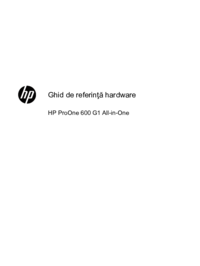





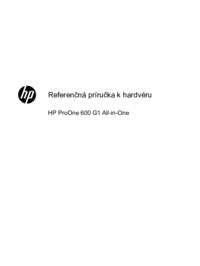







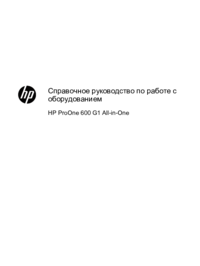











 (28 Seiten)
(28 Seiten) (118 Seiten)
(118 Seiten) (15 Seiten)
(15 Seiten) (12 Seiten)
(12 Seiten)



 (12 Seiten)
(12 Seiten) (82 Seiten)
(82 Seiten)
 (17 Seiten)
(17 Seiten) (56 Seiten)
(56 Seiten) (101 Seiten)
(101 Seiten)







Kommentare zu diesen Handbüchern